Sortie MP-Web - Onglet Rapports
Rapports MP-Web
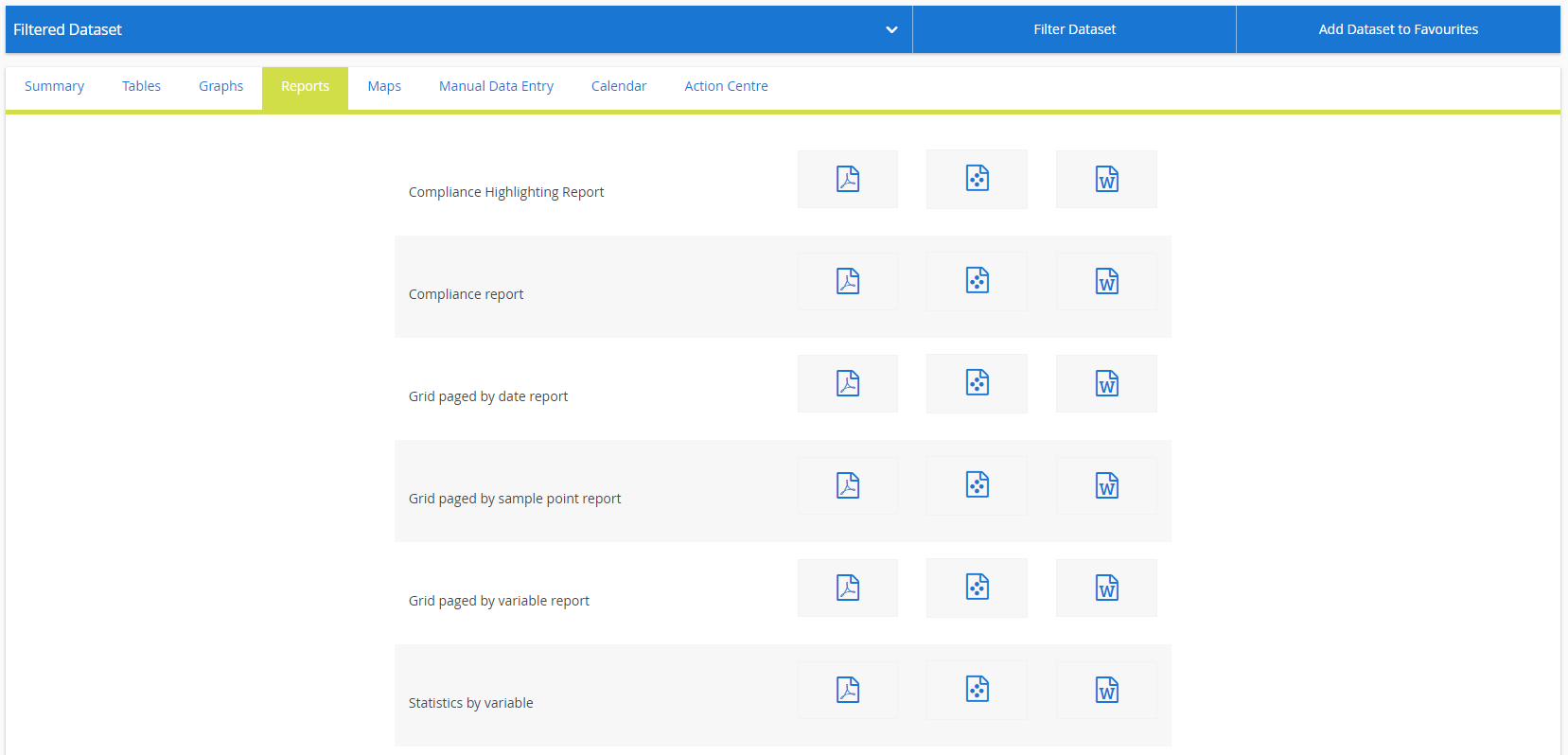 L'onglet Rapports permet d'exécuter des rapports sur un ensemble de données. En cliquant sur le type de rapport requis, une autre fenêtre de navigateur s'ouvrira, qui inclura le rapport. MonitorPro Web permet de brancher des modèles de rapports personnalisés. En sélectionnant les icônes MS Word ou Adobe pdf, le rapport est directement exporté vers ces formats.
L'onglet Rapports permet d'exécuter des rapports sur un ensemble de données. En cliquant sur le type de rapport requis, une autre fenêtre de navigateur s'ouvrira, qui inclura le rapport. MonitorPro Web permet de brancher des modèles de rapports personnalisés. En sélectionnant les icônes MS Word ou Adobe pdf, le rapport est directement exporté vers ces formats.
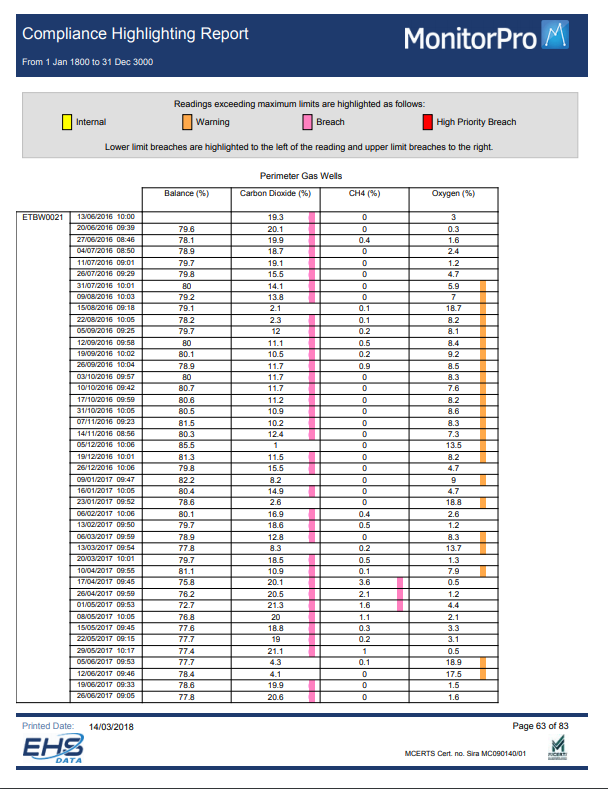
Utilisation de la barre des tâches du rapport
Le long de la barre des tâches, vous avez un certain nombre d'options. Vous pouvez naviguer vers une page ou un onglet particulier, ainsi que vers toutes les pages du rapport. Via l'arborescence des groupes à gauche du rapport, vous pouvez également naviguer vers un groupe de points d'échantillonnage ou un forage spécifique. Vous pouvez également effectuer une recherche dans le rapport et effectuer un zoom avant ou arrière.
Exporter un rapport
Pour exporter le rapport, cliquez sur l'icône Exporter et une autre boîte de dialogue s'ouvrira. (Si cette boîte de dialogue ne s'ouvre pas, veuillez vérifier les paramètres de votre navigateur pour vous assurer que la fenêtre n'est pas bloquée).